この記事では、Cydia Impactorを導入する方法を解説します。
App StoreにないアプリをiPhoneへインストール、いわゆるサイドロードが可能となりますよ。
関連記事 iPhoneでipaからアプリをサイドロードする方法まとめ
Cydia Impactorの使い方
Cydia Impactorとは?
![]() Cydia Impactorは、脱獄アプリストアで有名な
Cydia Impactorは、脱獄アプリストアで有名な![]() Cydiaの開発者saurik氏が作成したパソコン向けソフトです。
Cydiaの開発者saurik氏が作成したパソコン向けソフトです。
このソフトを使うには、次の環境が必要です。ただしiPhoneの脱獄は不要です。
 iTunesをインストールしたパソコン(Windows / Mac)
iTunesをインストールしたパソコン(Windows / Mac)- サイドロードしたいアプリのipaファイル
- USBケーブル
- Apple ID(2ファクタ認証を有効にしていればApp用パスワードも必要)
![]() Cydia Impactorでアプリをインストールする流れです。
Cydia Impactorでアプリをインストールする流れです。
 Cydia ImpactorをPCにインストールする
Cydia ImpactorをPCにインストールする- サイドロードしたいアプリのipaファイルを用意する
- Apple IDとApp用パスワードを用意する
- Cydia ImpactorでipaをiPhoneにインストールする
- iPhoneでデベロッパAppを信頼する
各手順について、以降より詳細を解説します。
Cydia Impactorをインストールする手順
![]() Cydia Impactorは公式サイトよりダウンロードできます。
Cydia Impactorは公式サイトよりダウンロードできます。
参考までにダウンロード直リンクを貼っておきます。パソコンのOSごと最適なソフトを入手して下さい。
ダウンロード Cydia Impactor – Windows / Mac
また、![]() iTunesも合わせてインストールして下さい。
iTunesも合わせてインストールして下さい。
Macはプリインストールされていますが、Windowsは手動でインストールが必要です。
ダウンロード iTunes(Windows版)
ダウンロード後の![]() Cydia Impactorインストール手順について、WindowsとMacそれぞれカンタンに解説します。
Cydia Impactorインストール手順について、WindowsとMacそれぞれカンタンに解説します。
WindowsでImpactorを導入する方法
Windowsの場合、ダウンロードした.zipファイルを展開し、中にある![]() Impactor.exeを起動します。
Impactor.exeを起動します。
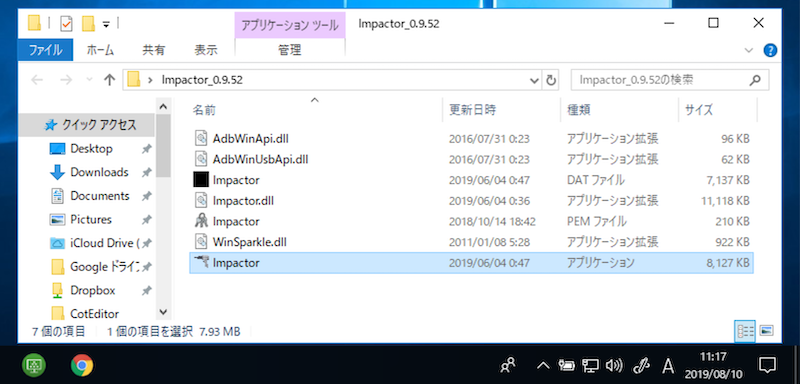
なお、フォルダの中から実行ファイル(Impactor.exe)だけ取り出して別の場所で起動すると、次のようなシステムエラーが表示されますのでご注意下さい。
Impactor.exe - システムエラー Impactor.dll が見つからないため、コードの実行を続行できません。 プログラムを再インストールすると、この問題が解決する可能性があります。
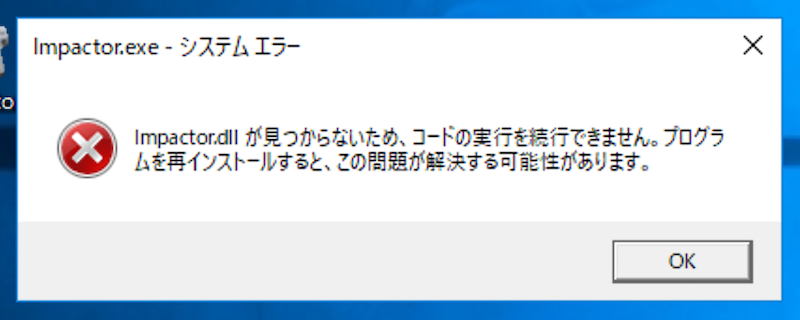
MacでImpactorを導入する方法
Macの場合、ダウンロードした.dmgファイルを展開し、中にある![]() Impactorをアプリケーションフォルダへ移動した後、起動します。
Impactorをアプリケーションフォルダへ移動した後、起動します。
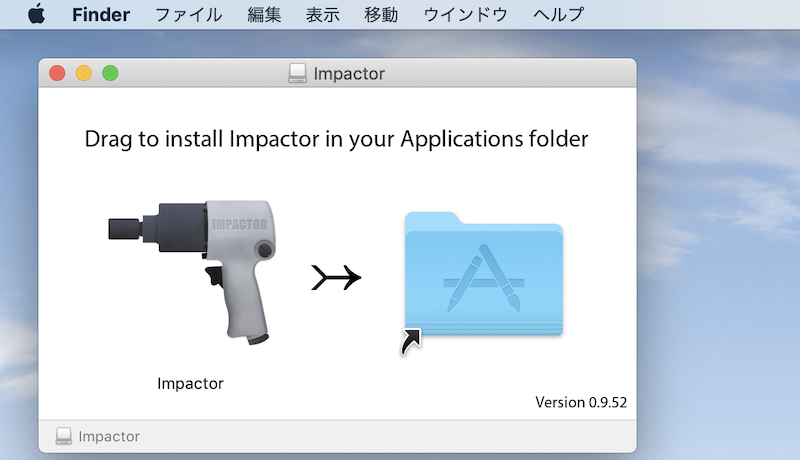
なお、途中で次のようなメッセージが表示されて先に進めない場合、
App Storeからダウンロードされたものではないため開けません。 開発元が未確認のため開けません。
![]() システム環境設定の セキュリティとプライバシー より実行許可して下さい。
システム環境設定の セキュリティとプライバシー より実行許可して下さい。
外部サイトからダウンロードしたアプリで表示されるメッセージの対処法について、詳細は関連記事【Mac「開発元が未確認のため開けません」を解決する方法! App Storeからダウンロードされないアプリを実行しよう】で解説しています。

サイドロードしたいアプリのipaファイルを用意する手順
アプリのipaファイルは様々な方法で入手できます。
例えばカスタムアプリが配布されるサイト![]() TweakBoxへアクセスすれば、
TweakBoxへアクセスすれば、![]() App Storeにないアプリのipaファイルをダウンロードできます。
App Storeにないアプリのipaファイルをダウンロードできます。
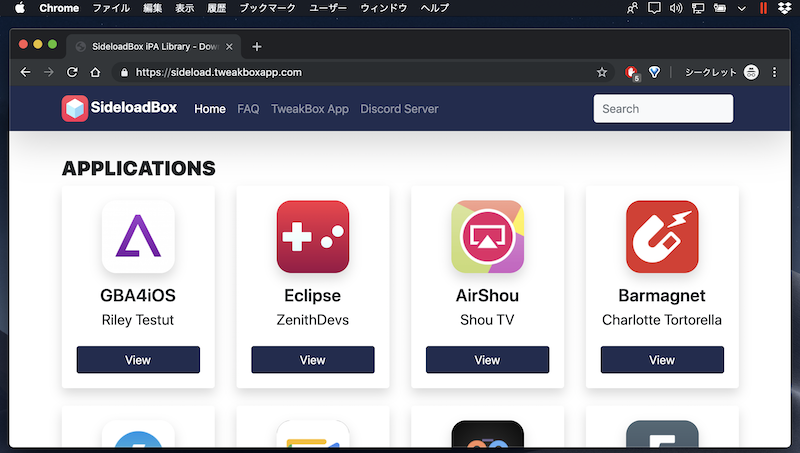
![]() TweakBoxでアプリをサイドロードする手順の詳細は、関連記事【TweakBoxをインストールする方法! iPhoneでApp Storeにないアプリをダウンロードしよう】で解説しています。
TweakBoxでアプリをサイドロードする手順の詳細は、関連記事【TweakBoxをインストールする方法! iPhoneでApp Storeにないアプリをダウンロードしよう】で解説しています。

インストールしたいアプリによってipaファイルの入手方法は異なるため、ネットで検索してみて下さい。
Apple IDとApp用パスワードを用意する手順
![]() Cydia Impactorでipaファイルをサイドロードする際に、Apple IDとパスワードの入力が求められます。
Cydia Impactorでipaファイルをサイドロードする際に、Apple IDとパスワードの入力が求められます。
基本的に、普段iPhoneで使っているApple IDがあれば問題ありません。
ここで注意点が、Apple IDで2ファクタ認証が有効になっていると、App用パスワードを別途用意する必要があります。
App用パスワードを発行する方法
AppleIDの管理サイトへログインして、
もしIDやパスワードを忘れた場合、解決策を関連記事【Apple IDを忘れた際の解決方法! 分からないiCloudのアカウント(メールアドレス)やパスワードを再設定しよう】で解説しています。

セキュリティ項目の「App用パスワード – パスワードを生成」をクリックします。
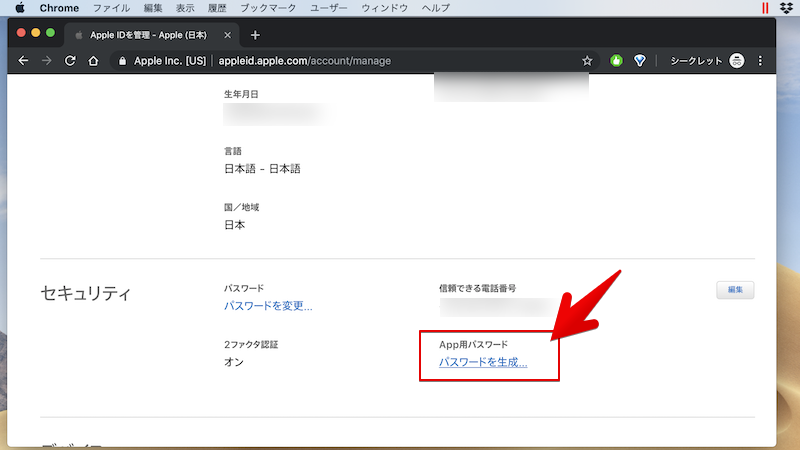
パスワードのラベル入力を求められるので、適当な名前を決め 作成 を選択。
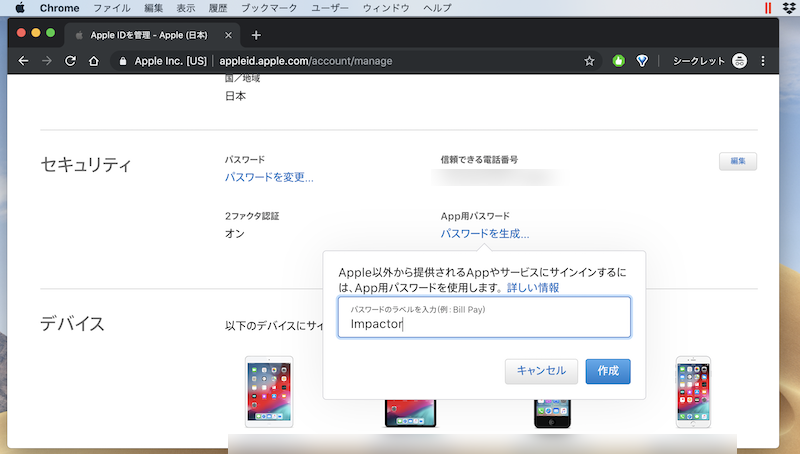
App用パスワードとして16桁の英字が表示されるので、メモすればOKです。
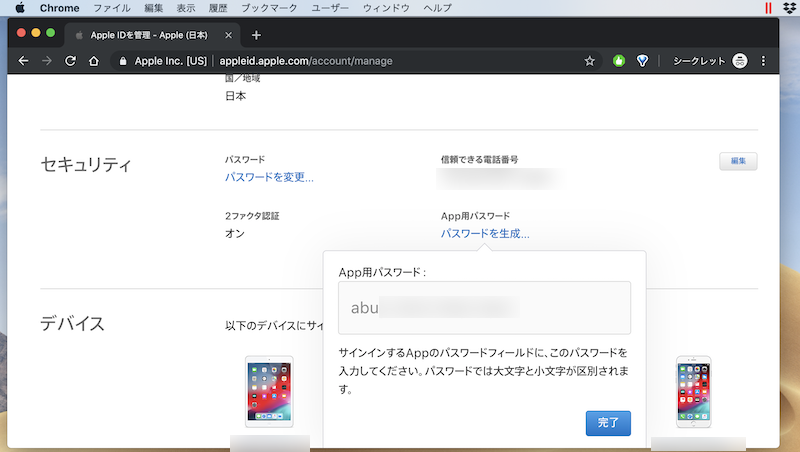
なお、一度生成されたApp用パスワードは、同じApple IDを使い続ける限り、何度も使い回しが可能です。
従って、![]() Cydia Impactorでipaファイルをサイドロードする都度、AppleIDの管理サイトへログインせずとも、メモしておいたApp用パスワードを使えばOKとなります。
Cydia Impactorでipaファイルをサイドロードする都度、AppleIDの管理サイトへログインせずとも、メモしておいたApp用パスワードを使えばOKとなります。
サイドロード専用のApple IDを作ると便利
既存のApple IDで2ファクタ認証を有効にすると、元に戻す(=無効にする)ことはできません。
もしApp用パスワードの管理が面倒であれば、これを機に![]() Cydia Impactor専用のApple IDを作ると便利かもしれません。
Cydia Impactor専用のApple IDを作ると便利かもしれません。
新規作成したApple IDはデフォルトでApp用パスワードが有効になって”いない”ため、代わりに通常のApple IDパスワードで使用できます。
Apple IDを新規作成する手順は、関連記事【Apple IDをAndroidで新規作成する方法! スマホでiCloudアカウントを登録しよう】で解説しています。

記事中ではAndroid上で発行する流れを例に説明していますが、ブラウザへアクセスできる端末であれば手順は共通です。
Apple Developer Programに登録する必要はない
Apple IDは無料版で使うなら、Apple Developer Programに登録する必要はありません。
が、無料版にはいろいろと制約があるため注意が必要です(詳細は記事後半で解説しています)。
参考 Apple – Appをデバイスにインストールするために、プログラムへの登録が必要ですか。
Cydia Impactorでipaをインストールする手順
以上、ここまでの流れで次の3点を用意できました。
 Cydia Impactorと
Cydia Impactorと iTunesをインストールしたパソコン
iTunesをインストールしたパソコン- サイドロードしたいアプリのipaファイル
- Apple ID(とApp用パスワード)
いよいよiPhoneへアプリをサイドロードしましょう。
iPhoneとパソコンをUSB接続し、
![]() Cydia Impactorを起動して、ipaファイルをドラッグ&ドロップします。
Cydia Impactorを起動して、ipaファイルをドラッグ&ドロップします。
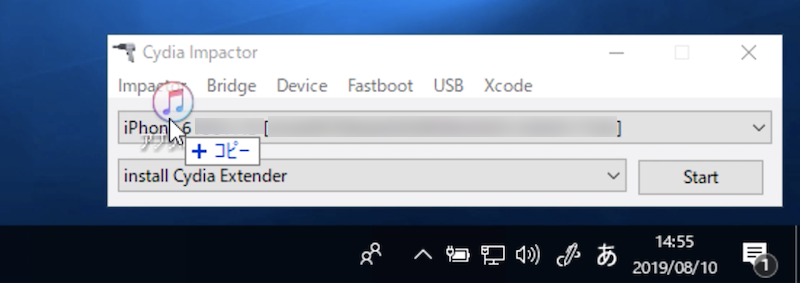
すると次のメッセージが表示されるので、用意したApple IDを入力し、
Apple ID Username This can be your iTunes e-mail login.
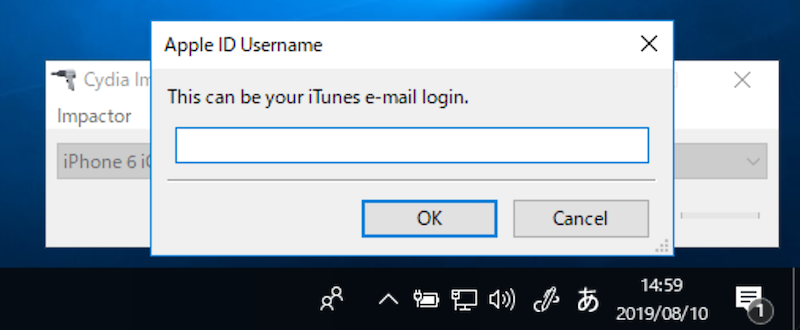
続けて次にメッセージで、Apple IDのパスワードを入力します。
Apple ID Password Your password is only sent to Apple.
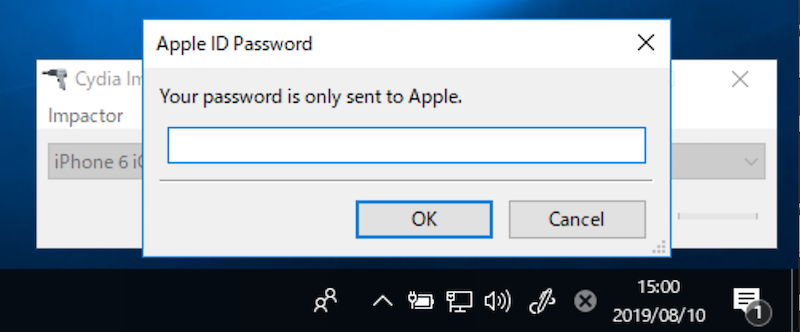
うまく認証されると、自動的にipaファイルのインストールが始まるので、しばらく待ちます。
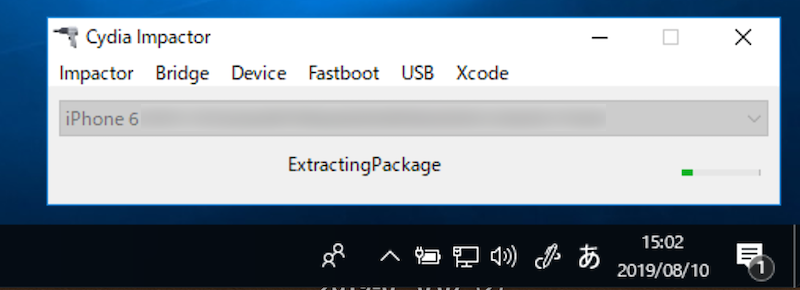
最後に「Complete」と表示され、iPhoneのホーム画面にアプリアイコンが追加されていれば、インストール成功です。
デベロッパAppを信頼する手順
この段階ではまだアプリを起動できず、ホーム画面に追加されたアイコンをタップすると次のメッセージが表示されます。
信頼されていないデベロッパ このiPhoneでデベロッパ"●●"のAppを使用することは現在のデバイス管理設定では許可されていません。 これらのAppの使用は、"設定"で許可することができます。
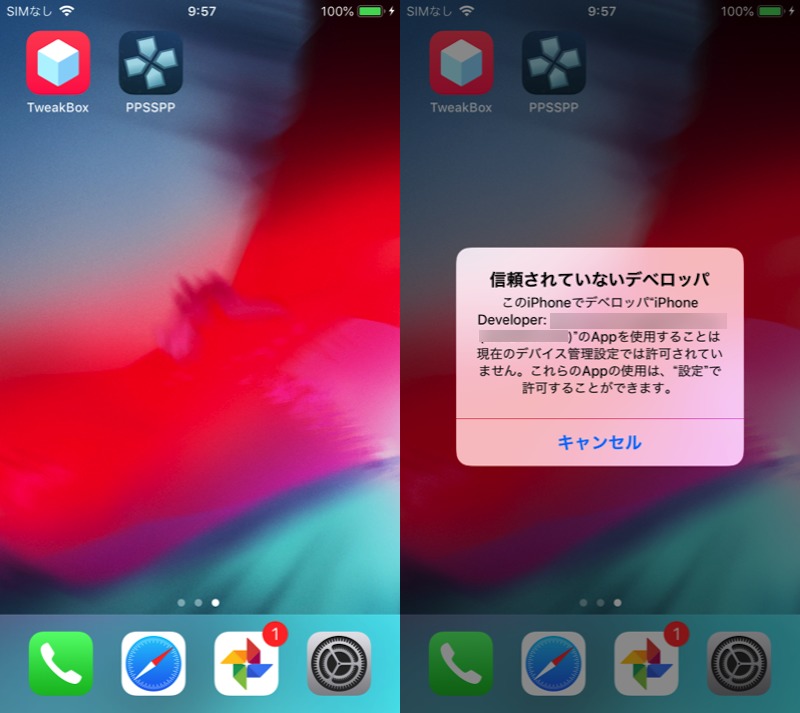
サイドロード直後のPPSSPPを起動できない例。
そのため、デベロッパAppを信頼する追加作業が必要です。
![]() 設定から、一般 → プロファイルとデバイス管理 と進み、
設定から、一般 → プロファイルとデバイス管理 と進み、
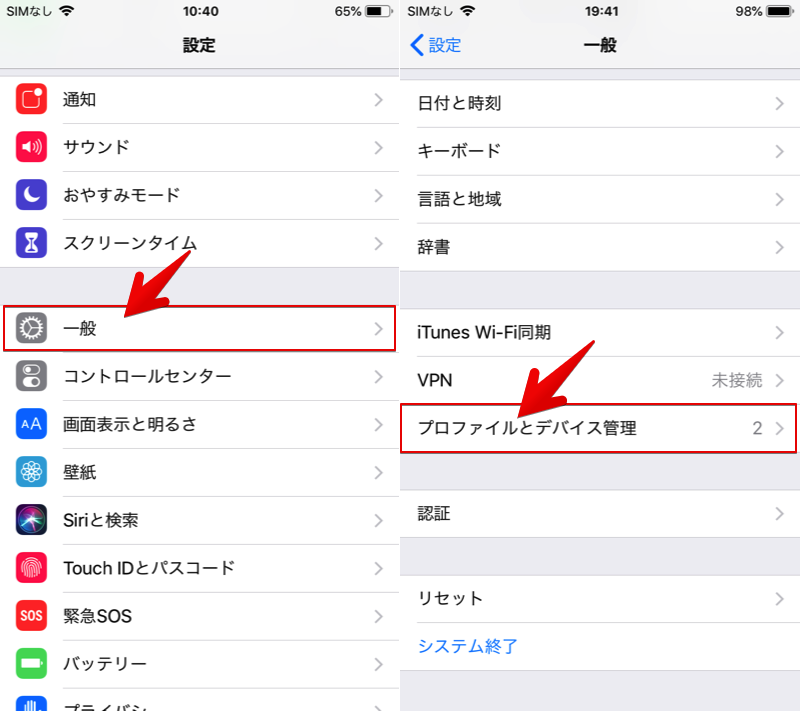
デベロッパAppに表示される自身のApple IDを選択し、次のページで 信頼 を実行すればOK。
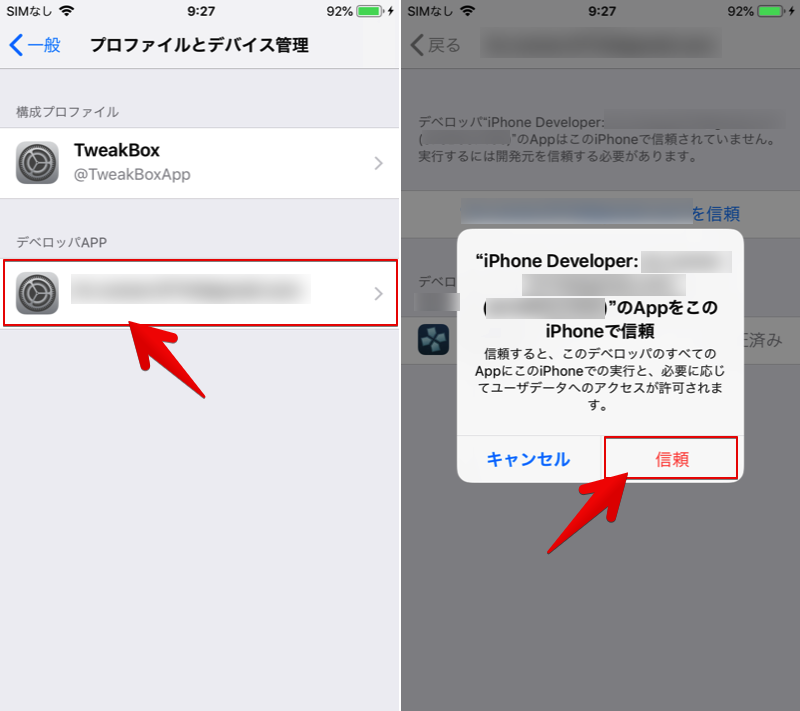
ホーム画面に戻り、インストールしたアプリを起動できれば成功です。
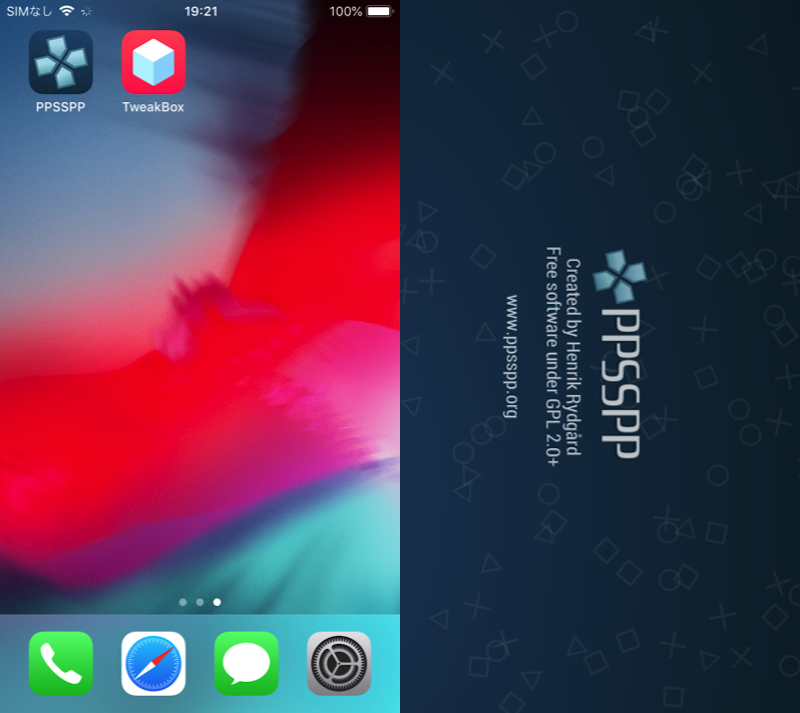
PPSSPPを起動した例。
以上が![]() Cydia Impactorの基本的な使い方となります。
Cydia Impactorの基本的な使い方となります。
Cydia Impactorの注意点
大変便利な![]() Cydia Impactorですが、注意すべき点が2つあります。
Cydia Impactorですが、注意すべき点が2つあります。
- 同じデバイスでサイドロードできるアプリ数は3つまで
- 署名有効期限となる1週間ごとにアプリの再インストールが必要
これは![]() Cydia Impactorの欠点というより、iOSアプリの仕様であるため、Appleがルールを変えない限り、改善されることはありません。
Cydia Impactorの欠点というより、iOSアプリの仕様であるため、Appleがルールを変えない限り、改善されることはありません。
この問題の解決策として、Apple Developer Programに登録した有料の開発者向けアカウントであれば、制限を解除できます。
ただしアカウントの料金は年間11,800円です。
そこそこの金額となるため、一般ユーザーにとってハードルが高いでしょう。
この問題の現実的な解決策として、サイドロードするアプリ数を3つ以内にコントロールしつつ、定期的な再インストールを繰り返すしかありません。
この際、アプリの上書きインストールはできないため、いったんアプリを削除する必要があり、データのバックアップ作業が必須となります。
サイドロードのタイミングと、インストール後のアプリ起動のタイミングで、その都度Appleのサーバーへ署名を確認される仕様となっているため、この制限を突破する裏ワザは存在しません。
Cydia Impactorで表示されるエラーメッセージの原因と解決策
![]() Cydia Impactorでは、様々なエラーメッセージが表示されることがあります。
Cydia Impactorでは、様々なエラーメッセージが表示されることがあります。
本項目では、このようなエラーが出る主な原因と解決策を説明します。
- Apple IDとパスワードが誤っている
- 正しいApp用パスワードを入力できていない
- デバイスあたりインストール可能数”3″を超過している
- Apple IDの週あたりインストール可能数”10″を超過している
- iPhoneがPCを「信頼」していない
- PCがネットに繋がっていない
- Android向けアプリをインストールしようとしている
- すでに同じアプリがインストール済み
Apple IDとパスワードが誤っている
入力したApple IDとパスワードの組み合わせが誤っていると、次のようなエラーが表示されます。
Error file: provision.cpp; line: 173; what: Your Apple ID or password was entered incorrectly.
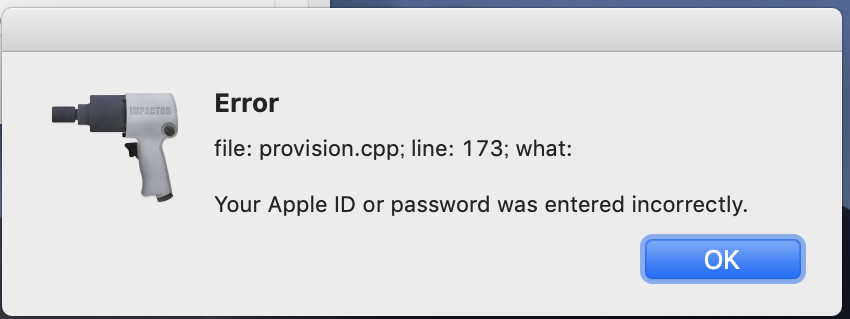
解決策として、改めてApple IDとパスワードが合ってるか確認して下さい。
もしIDやパスワードを忘れた場合、解決策を関連記事【Apple IDを忘れた際の解決方法! 分からないiCloudのアカウント(メールアドレス)やパスワードを再設定しよう】で解説しています。

正しいApp用パスワードを入力できていない
Apple IDで2ファクタ認証が有効になっており、正しいApp用パスワードを入力できていないと、次のようなエラーが表示されます。
Error file: provision.cpp; line: 173; what: Sign in with the app-specific password you generated. If you forgot the app-specific password or need to create a new one, go to appleid.apple.com
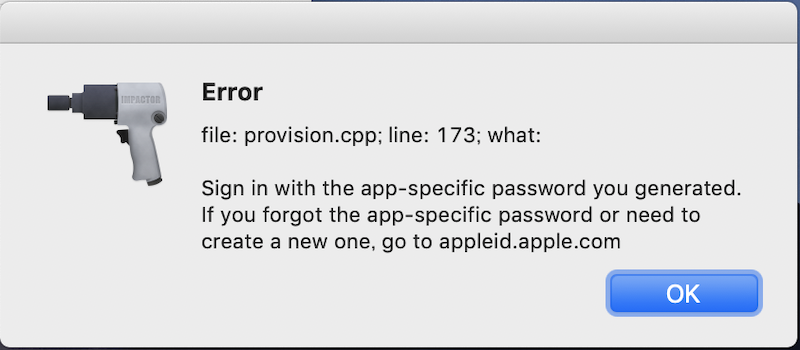
解決策として、AppleIDの管理サイトへログインしてApp用パスワードを発行して下さい(詳細は記事前半で解説しています)。
デバイスあたりインストール可能数”3″を超過している
無料版のApple IDの場合、「同じデバイスでサイドロードできるアプリ数は3つまで」と制限があります。
もし4つ以上インストールしようとしても、次のメッセージが表示されます。
Error file: installation.cpp; line: 42; what: Failed to verify code signature of /private/var/installd/Library/Caches/com.apple.mobile.installd.stag ing/temp.●●/extracted/Payload/●●.app: 0xe8008021 ( The maximum number of apps for free development profiles has been reached. )
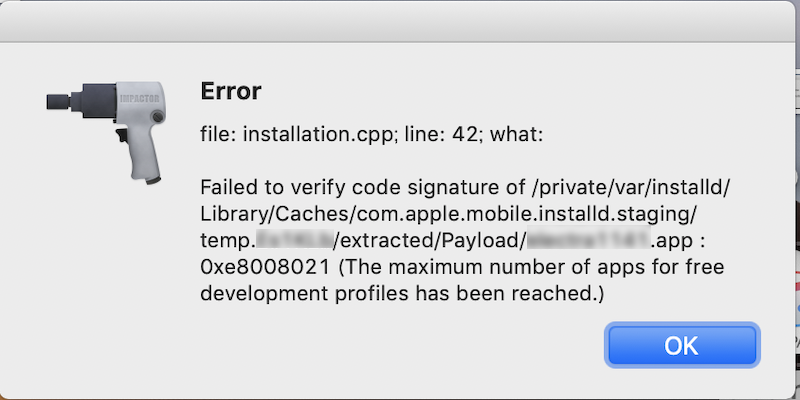
この仕様について、よくある質問と回答をまとめました。
- デバイスあたり3つまでなら、1つのApple IDを複数デバイスで使いまわすことは可能
- デバイスあたり3つまでなら、異なるApple IDで署名されたアプリをインストールすることは可能
- 異なるApple IDを組み合わせても、同じデバイスでサイドロードできるアプリ数は3つまで
- エラーが出た後に、3アプリの中でいずれか1つを消せば、別のアプリをインストール可能となる
解決策として、Apple Developer Programに登録した有料の開発者向けアカウントであれば、3アプリまでの制限もありません。
詳細については先述していますが、年間11,800円かかるため、ハードル高めです。
Apple IDの週あたりインストール可能数”10″を超過している
無料版のApple IDの場合、「同じApple IDで週あたりサイドロードできるアプリ数は10まで」と制限があります。
もし1週間の中で、11以上インストールしようとしても、次のメッセージが表示されます。
Error file: provision.cpp; line: 81; what: iOS/addAppId =9120 Your maximum App ID limit has been reached. You may create up to 10 App IDs every 7 days.
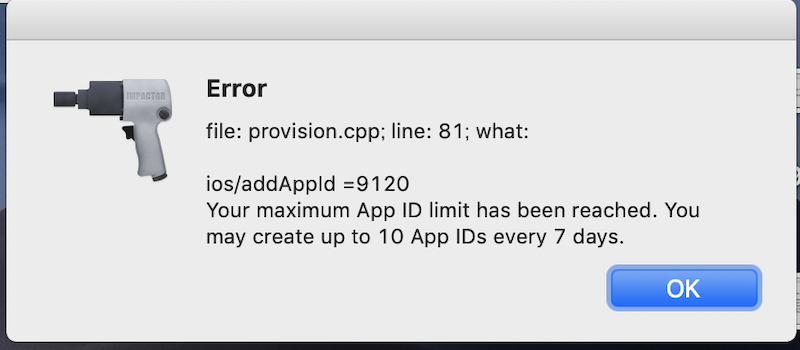
解決策はシンプルに、別のApple IDを用意して再インストールすればOKです。
Apple IDを新規作成する手順は、関連記事【Apple IDをAndroidで新規作成する方法! スマホでiCloudアカウントを登録しよう】で解説しています。

記事中ではAndroid上で発行する流れを例に説明していますが、ブラウザへアクセスできる端末であれば手順は共通です。
iPhoneがPCを「信頼」していない
最初にパソコンをUSB接続した際にiPhoneに表示される「このコンピュータを信頼しますか?」で「信頼」を実行できていないと、次のようなエラーが表示されます。
Error file: lockdown.cpp; line: 57; what: LOCKDOWN_E_INVALID_HOST_ID
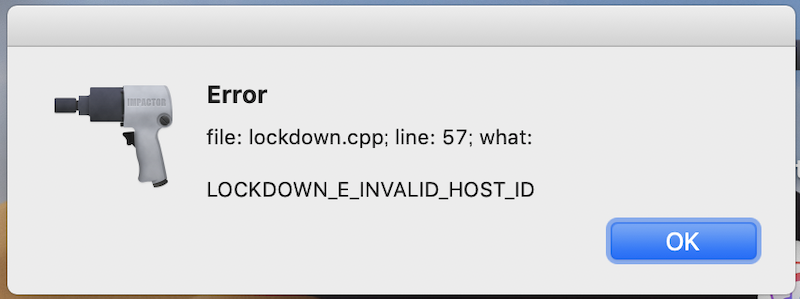
解決策として、パソコンと接続時に「信頼」を選択して下さい。
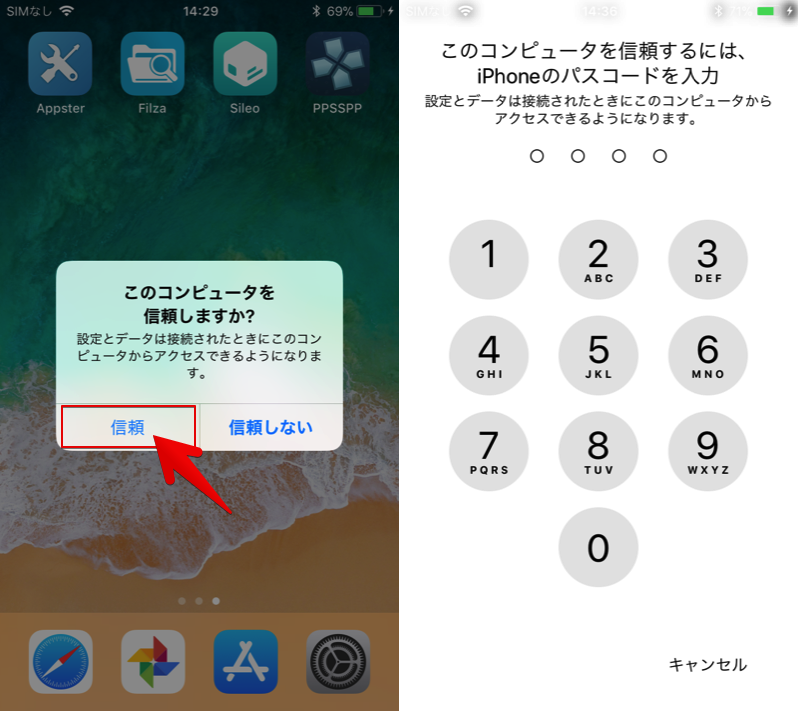
もしパソコンと接続時に何もメッセージが表示されない場合、iPhone側の設定をリセットしましょう。
![]() 設定より 一般 → リセット と進み、
設定より 一般 → リセット と進み、
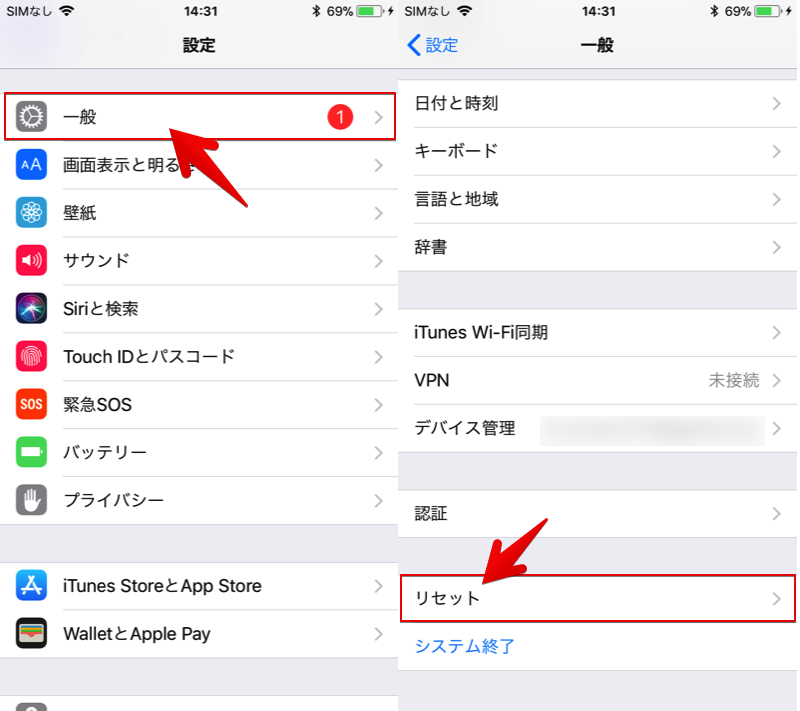
位置情報とプライバシーをリセット を実行します。
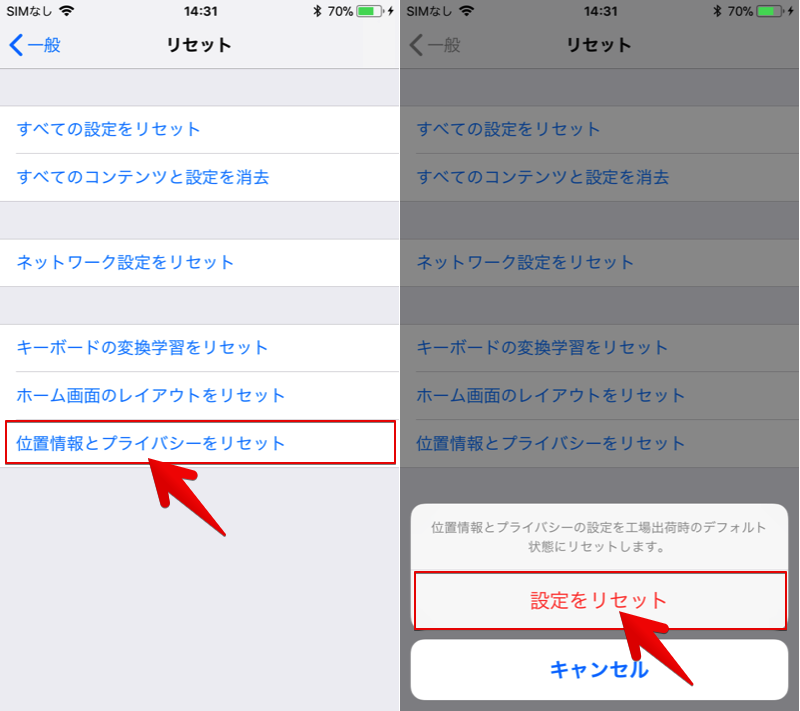
これで再びパソコンとUSB接続した際に、「このコンピュータを信頼しますか?」が表示されるようになります。
なお、設定をリセットしてもメッセージが表示されない場合、![]() iTunesを起動して「コンピュータがiPhone上の情報にアクセスする」のを許可して下さい。
iTunesを起動して「コンピュータがiPhone上の情報にアクセスする」のを許可して下さい。
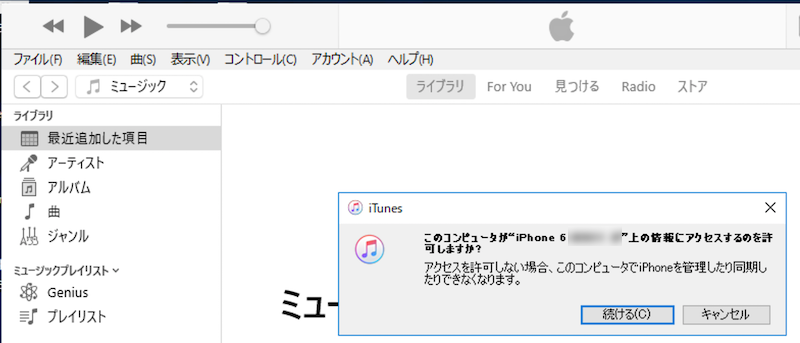
PCがネットに繋がっていない
パソコンがインターネットに接続されていないと、次のようなエラーが表示されます。
Error file: http-osx.cpp; line: 146; what: The Internet connection appears to be offline.
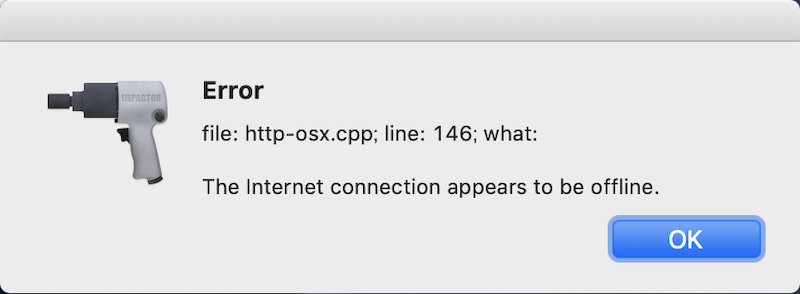
解決策として、パソコンのネット環境をチェックして下さい。
Android向けアプリをインストールしようとしている
![]() Cydia Impactorは
Cydia Impactorは![]() App Storeにないアプリをインストールできますが、当然iPhoneに対応したアプリのみが対象となります。
App Storeにないアプリをインストールできますが、当然iPhoneに対応したアプリのみが対象となります。
Android向けアプリである.apkファイルは、![]() Cydia Impactorを使ってもiPhoneへ導入は不可能で、試みても次のようなエラーが表示されます。
Cydia Impactorを使ってもiPhoneへ導入は不可能で、試みても次のようなエラーが表示されます。
Error file: ipa.cpp; line: 490; what: cannot find .app/info.plist
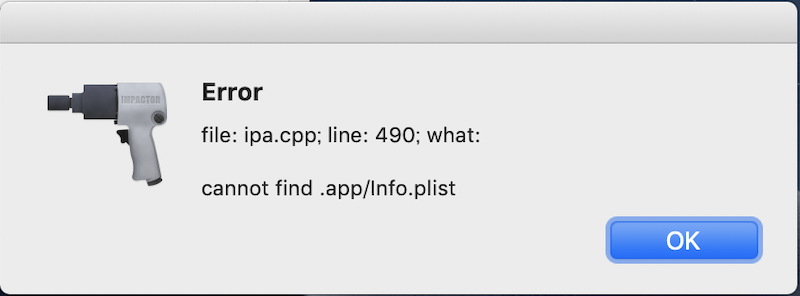
すでに同じアプリがインストール済み
同じアプリがすでにインストールされていると、次のようなエラーが表示されます。
Error file: installer.cpp; line: 79; what: application already installed as incompatible team
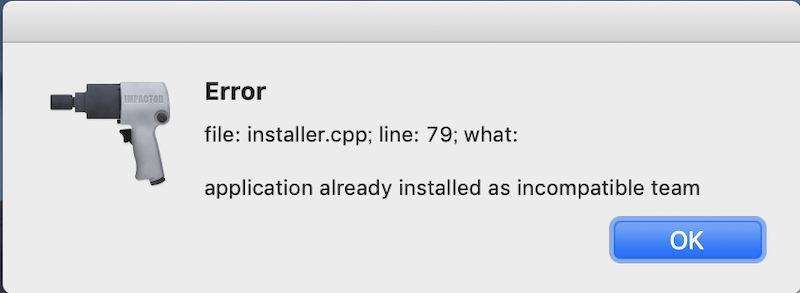
解決策として、いったんアプリを削除してから再インストールして下さい。
その他よく表示されるエラー例と解決例
その他、よく表示されるエラーメッセージと解決例を紹介します。
中には原因がはっきりと分からないエラーもあります。
APIInternalError
ここまで紹介したいずれかのエラー原因に該当すると、代わりに次のメッセージが表示されるケースがあります。
Error file: installation.cpp; line: 51; what: APIInternalError
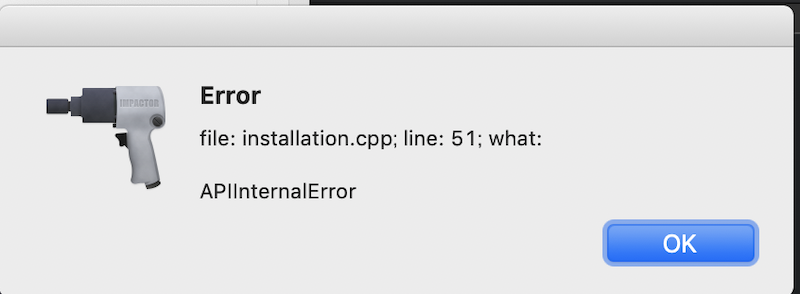
海外情報では、次の原因が紹介されていましたが、
- iPhoneがPCを「信頼」していない
- iPhoneとPCの日付と時刻設定に乖離がある
- PCがネットに繋がっていない
ボクの検証環境では、上記以外のケースでもエラー表示されたため、はっきりとした原因は不明です。
参考 reddit – [help] Cydia Impactor installation.cpp:51 APIInternalError
0xe8008016 – The executable was signed with invalid entitlements
ある特定のipaファイルをインストールするときのみ表示されるエラーもありました。
Error file: installation.cpp; line: 42; what: Failed to verify code signature of /private/var/installd/Library/Caches/com.apple.mobile.installd.stag ing/temp.●●/extracted/Payload/●●.app: 0xe8008016 ( The executable was signed with invalid entitlements. )
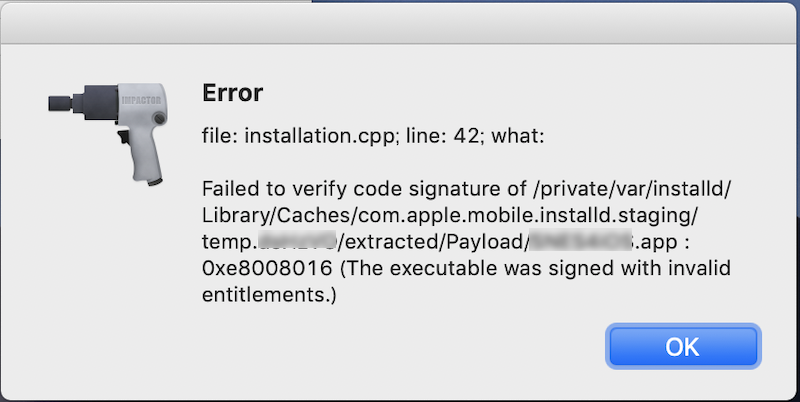
海外情報では、様々な原因が紹介されていましたが、どれを試してもボクの環境では改善できませんでした。。。
参考 reddit – Cydia Impactor Error (The executable was signed with invalid entitlements.)
有効かもしれない解決策
ここまで紹介した解決策を試しても改善がない場合、次の方法もお試し下さい。
- 最新の
 Cydia Impactorへアップデートする
Cydia Impactorへアップデートする - Revoke Certificatesを実行する
後者について、![]() Cydia Impactorのメニューバーより Xcode → Revoke Certificates と選択し、使用しているApple IDとパスワードを入力します。
Cydia Impactorのメニューバーより Xcode → Revoke Certificates と選択し、使用しているApple IDとパスワードを入力します。
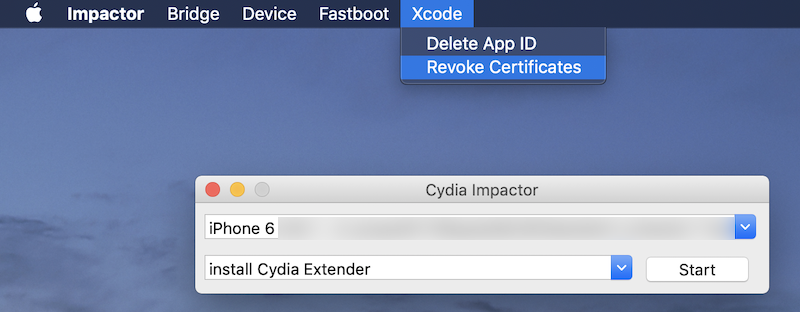
すると次のメッセージが表示され、証明書が取り消されます。
Revoke Certificates revoked ● certificates
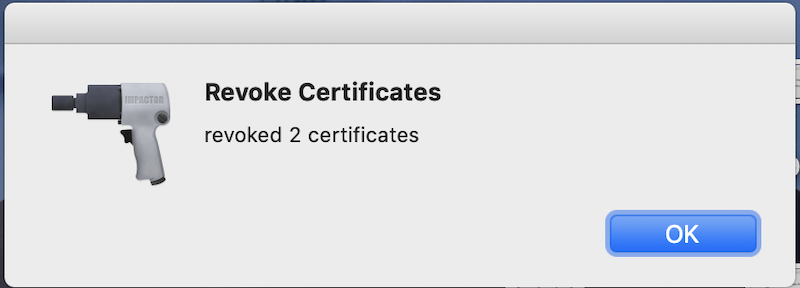
この状態で、再インストールしてみて下さい。
Cydia Impactorのエラーと解決策をまとめたサイト
本記事で紹介したケースはほんの一部で、![]() Cydia Impactorでは他にも様々なエラーが存在します。
Cydia Impactorでは他にも様々なエラーが存在します。
もし解決策が分からない場合、海外情報で参考になるサイトが多く、例えば下記サイトは多くのエラー例と解決策がまとめられています。
サイト Cydia Impactor Errors: Fix All Possible Errors Easily
その他Cydia Impactorでよくあるトラブルシューティング
ここまで紹介したエラーメッセージ以外に、![]() Cydia Impactorを使う上で、よくあるトラブルと解決策と紹介します。
Cydia Impactorを使う上で、よくあるトラブルと解決策と紹介します。
- インストールしたアプリが起動できなくなった
- iPhoneのデバイス情報が表示されない(Windows)
- ドラッグ&ドロップでipaを読み取れない(Windows)
- アプリがホーム画面上に表示されない
インストールしたアプリが起動できなくなった
無料版のApple IDの場合、署名有効期限となる1週間ごとにアプリのインストールし直しが必要という制限があります。
何もせずに1週間経つと、署名が切れているため、アプリを起動できません。
上書きインストールはできないため、いったんアプリを削除する必要があり、データのバックアップ作業が必須となります。
なぜ1週間という制約があるのか
そもそもiPhoneでは、![]() App Storeからインストールしたアプリでないと動かせません。
App Storeからインストールしたアプリでないと動かせません。
ただ開発者が、自分で作ったアプリを実機で検証できないと不便であるため、サイドロードという抜け道が用意されています。
一方、Appleからすると![]() App Storeにないアプリを一律に許容することはリスクがあるため、署名されるデベロッパ証明書が定期的に再検証されます。
App Storeにないアプリを一律に許容することはリスクがあるため、署名されるデベロッパ証明書が定期的に再検証されます。
その際の期限として”1週間”が設定されており、署名が期限切れとなり再検証に失敗すると、アプリを起動できなくなります。
1週間という制約を突破する方法について
Apple Developer Programに登録した有料の開発者向けアカウントであれば、企業の発行するエンタープライズ証明書のように署名期限が1年間に延びます。
詳細については先述していますが、年間11,800円かかるため、ハードル高めです。
iPhoneのデバイス情報が表示されない(Windows)
次のような症状で悩んでいるWindowsユーザーの場合、![]() iTunesがインストールされていない可能性があります。
iTunesがインストールされていない可能性があります。
ダウンロード iTunes(Windows版)
 Cydia Impactor上でiPhoneのデバイス情報が表示されない
Cydia Impactor上でiPhoneのデバイス情報が表示されない- 「USBデバイスが認識されません」とエラーが表示される

ドラッグ&ドロップでipaを読み取れない(Windows)
Windowsでは![]() Cydia Impactorを「管理者として実行」すると、ドラッグ&ドロップでipaファイルを読み取ることができません。
Cydia Impactorを「管理者として実行」すると、ドラッグ&ドロップでipaファイルを読み取ることができません。
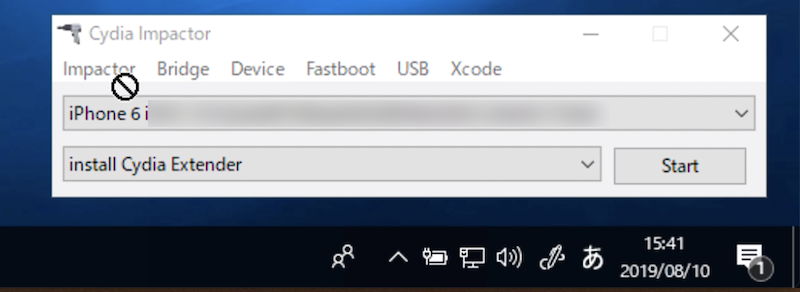
この問題の解決策として次の2点があります。
 Cydia Impactorを通常の「開く」で起動する
Cydia Impactorを通常の「開く」で起動する- ドラッグ&ドロップ以外の方法でipaを読み取る
Cydia Impactorを通常の「開く」で起動する
![]() Cydia Impactorを「管理者として実行」ではなく、通常の「開く」で起動すれば、ドラッグ&ドロップでipaファイルを読み取れるようになります。
Cydia Impactorを「管理者として実行」ではなく、通常の「開く」で起動すれば、ドラッグ&ドロップでipaファイルを読み取れるようになります。
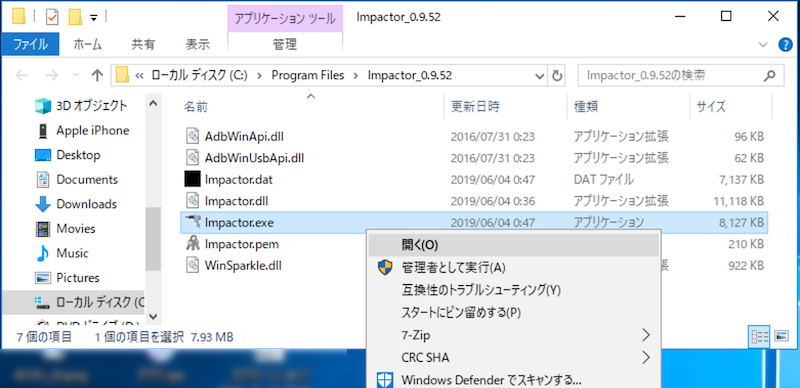
なお、強制的に「管理者として実行」が有効となる場合、設定を見直してみましょう。
![]() Impactor.exeで右クリックメニューより プロパティ を開き、
Impactor.exeで右クリックメニューより プロパティ を開き、
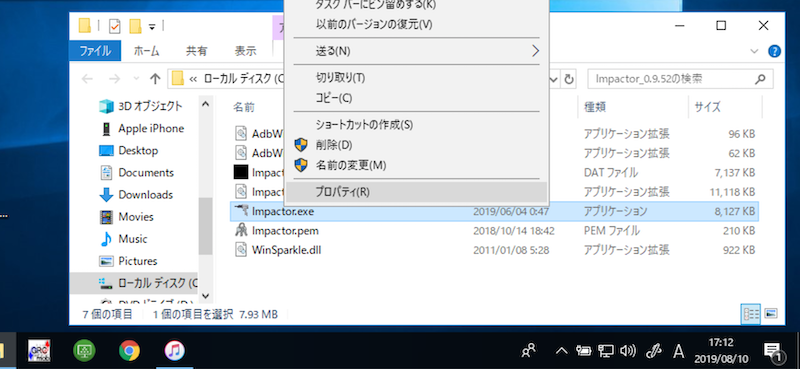
「互換性」タブの すべてのユーザーの設定を変更 より、
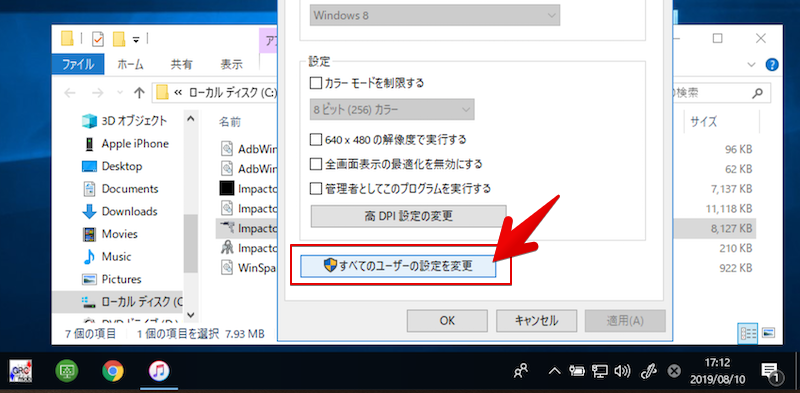
管理者としてこのプログラムを実行する のチェックを外して下さい。
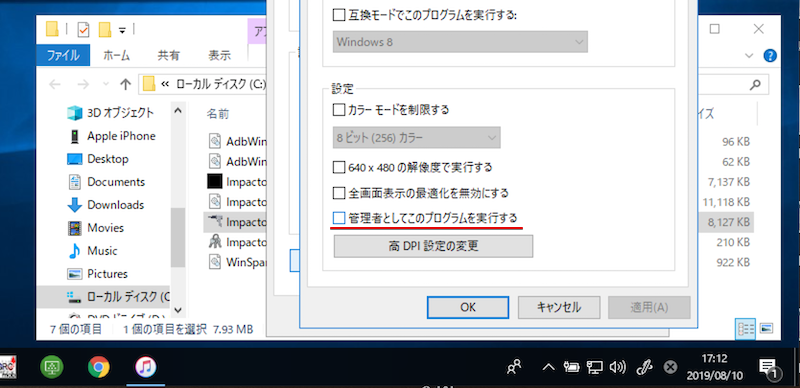
これで通常の「開く」で起動できるはずです。
なお、うまく設定変更できない場合、![]() Impactor.exe”ショートカット”のプロパティを開いている可能性があります。
Impactor.exe”ショートカット”のプロパティを開いている可能性があります。
もし右クリックメニューの中に ファイルの場所を開く があれば選択して、改めて![]() Impactor.exeで右クリックメニューより プロパティ を開いて下さい。
Impactor.exeで右クリックメニューより プロパティ を開いて下さい。
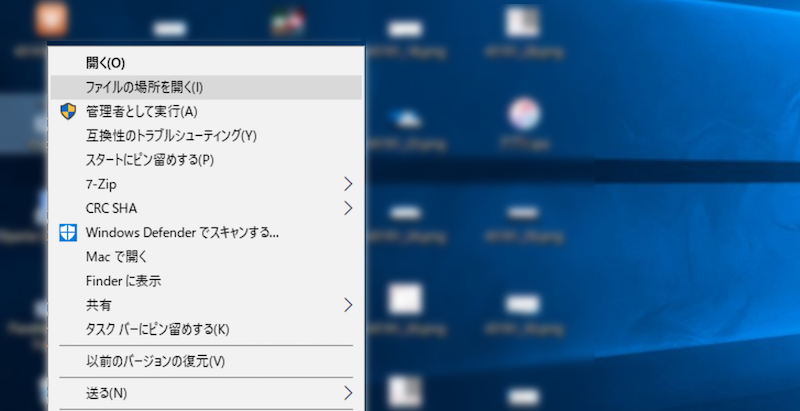
ショートカットの右クリックメニューには「ファイルの場所を開く」がある。
ドラッグ&ドロップ以外の方法でipaを読み取る
![]() Cydia Impactorでは、ドラッグ&ドロップせずともipaファイルの読み取りが可能です。
Cydia Impactorでは、ドラッグ&ドロップせずともipaファイルの読み取りが可能です。
メニューバーの Device → Install Packages と進み、
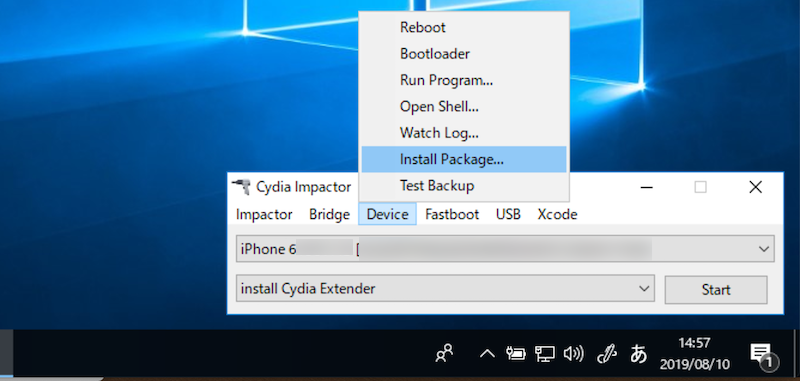
読み取りたいipaファイルを選択すればOKです。
アプリがホーム画面上に表示されない
インストールしたipaファイルがホーム画面上に表示されない場合、再起動またはリスプリングが有効な解決策です。
リスプリングの基本や操作手順の詳細は、関連記事【iPhoneでリスプリングする方法まとめ! 非脱獄のiOSでもRespringを操作できる】で解説しています。

補足:
Cydia Impactorでインストールしたアプリを消す方法
![]() Cydia Impactorからインストールしたアプリは、2通りの手順でアンインストールできます。
Cydia Impactorからインストールしたアプリは、2通りの手順でアンインストールできます。
- いつもの手順でホーム画面から削除する
- プロファイルとデバイス管理から削除する
いつもの手順でホーム画面から削除する
通常のアプリ削除と同様の流れで、ホーム画面上でアイコン長押し→![]() ボタンタップでアンインストールできます。
ボタンタップでアンインストールできます。
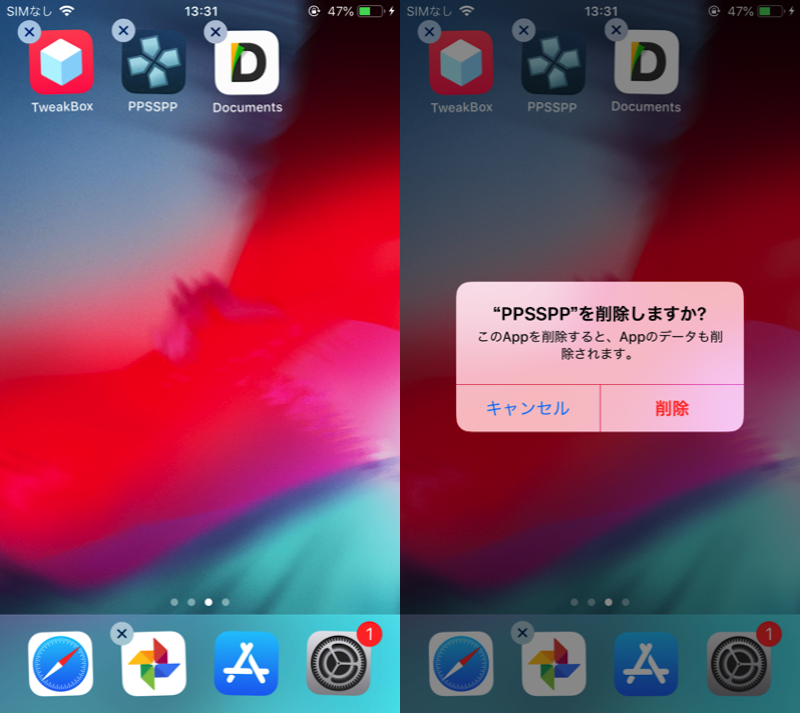
プロファイルとデバイス管理から削除する
![]() 設定から、一般 → プロファイルとデバイス管理 と進み、デベロッパAppに表示される自身のApple IDを選択し、次のページで Appを削除 を実行すればアンインストールできます。
設定から、一般 → プロファイルとデバイス管理 と進み、デベロッパAppに表示される自身のApple IDを選択し、次のページで Appを削除 を実行すればアンインストールできます。
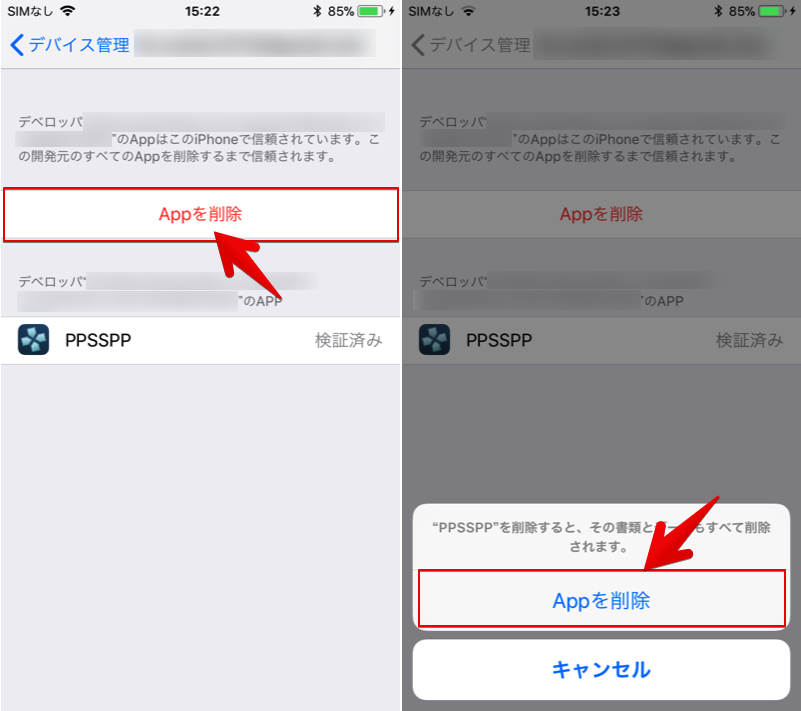
MacユーザーならXcodeを使ってipaをサイドロードすることも可能
Macの場合、iOSアプリの開発ソフト![]() Xcodeを使っても、ipaファイルをiPhoneへインストールできます。
Xcodeを使っても、ipaファイルをiPhoneへインストールできます。
〆:ImpactorでApp StoreにないアプリをiPhoneに入れよう!
以上、Cydia Impactorの使い方! iPhoneにipaファイルをインストールする方法 の説明でした。
![]() Cydia Impactorは大変便利な機能を持ちますが、いろいろと注意点も多く、本記事も長文となってしまいました。。。
Cydia Impactorは大変便利な機能を持ちますが、いろいろと注意点も多く、本記事も長文となってしまいました。。。
エラーが発生した際は、様々な原因が考えられるため、ぜひご参考下さい。










コメント